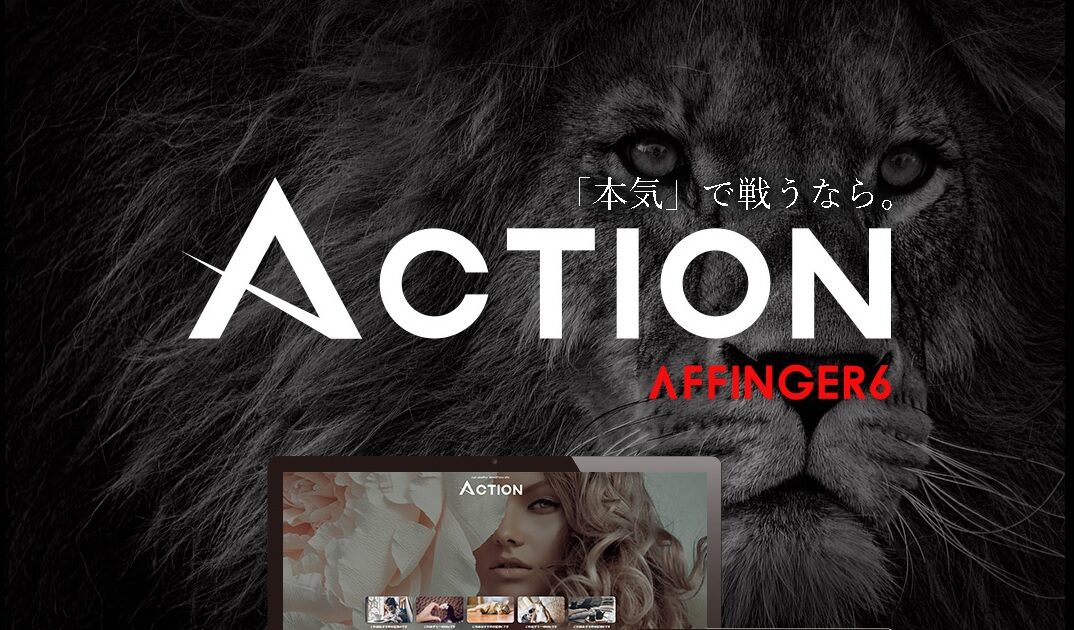AFFINGERを買ったら付いてくる、SUGOI MOKUJI(すごいもくじ) [LITE]ってなんですか?
SEOやユーザビリティ向上にとても良い影響がある目次。
WordPressブログでは、主に次の3つの方法で目次を表示させることができます。
- プラグインを使う
- HTMLを使って手動で作成する
- テーマの標準機能を使う
このうち、目次を自動で作成してくれるプラグインを使っている方が多いと思います。
プラグインであれば、Table of Contents Plusが人気ですね!
じつはAFFINGERを購入すると、無料特典として自動目次作成プラグイン「SUGOI MOKUJI(すごいもくじ)[LITE]」がもらえます。
このプラグインがけっこう使える子でして、見た目もオシャレにできるので他サイトとの差別化にもなります。
そこで今回は、AFFINGERの期間限定特典である 「SUGOI MOKUJI(すごいもくじ)[LITE]」 の使い方とカスタマイズ方法をご紹介します。
\ 収益直結!7大特典付き/
本記事の内容
- すごいもくじ[LITE]とは
- すごいもくじ[LITE]の設定方法
- すごいもくじ[LITE]のカスタマイズ方法
本記事の執筆者
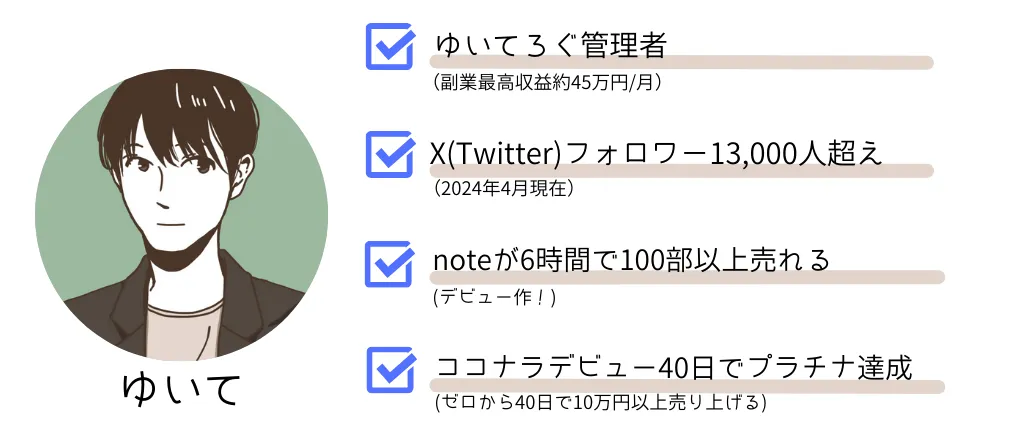
SUGOI MOKUJI(すごいもくじ)[LITE]とは

すごいもくじ[LITE]の特徴
- 目次を自動で挿入してくれる
- デザインは5パターンから好きなものを選べる
- 文字や線の色など細かい設定が可能
- AFFINGER専用設計のためAFFINGERに良く合う
すごいもくじ[LITE]は、AFFINGERを購入するともらえる無料特典の一つです!
ちなみに[LITE]と付いているのは、有料版の[PRO]が存在するためです。
そのため[LITE]は[PRO]の機能限定版という位置づけになります。
有料版の[PRO]にしかない機能は、大きく分けて次の2つ。
- クリックされた目次とクリック数が分かる
- 目次の見出しを変更することができる
[PRO]の機能も魅力的ですね・・・
SUGOI MOKUJI(すごいもくじ)[LITE]の設定方法
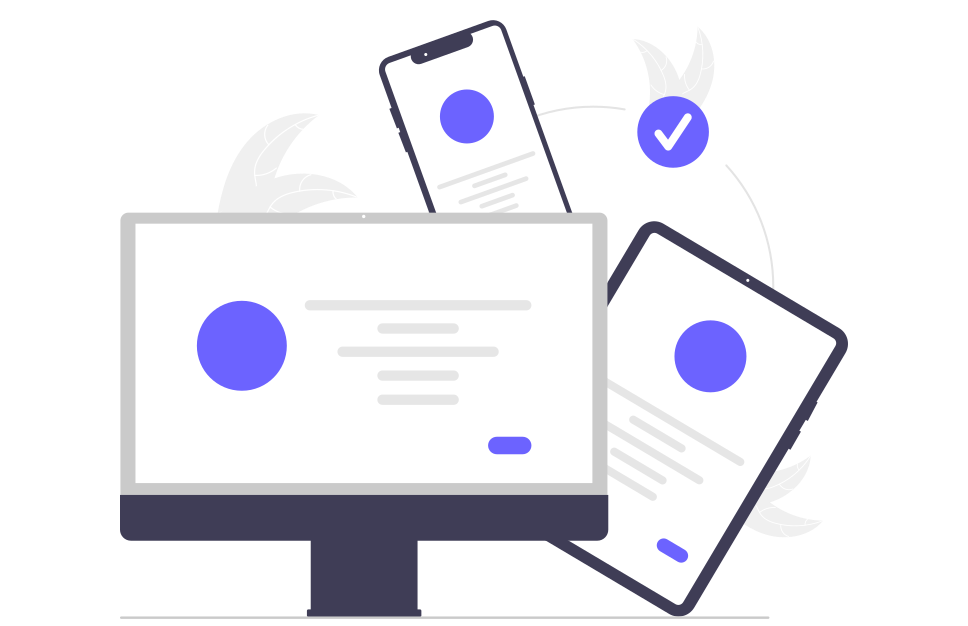
それでは、すごいもくじ[LITE]の設定方法です。
はじめにプラグインを準備します。
プラグインの場所
- 購入ユーザー限定ページにログイン
- [購入ユーザー限定ページ一覧] -[AFFINGER6]の順でクリック
- [ACTION(AFFINGER6版)購入ユーザー限定ページ]の中段にzipファイルがあるのでダウンロード
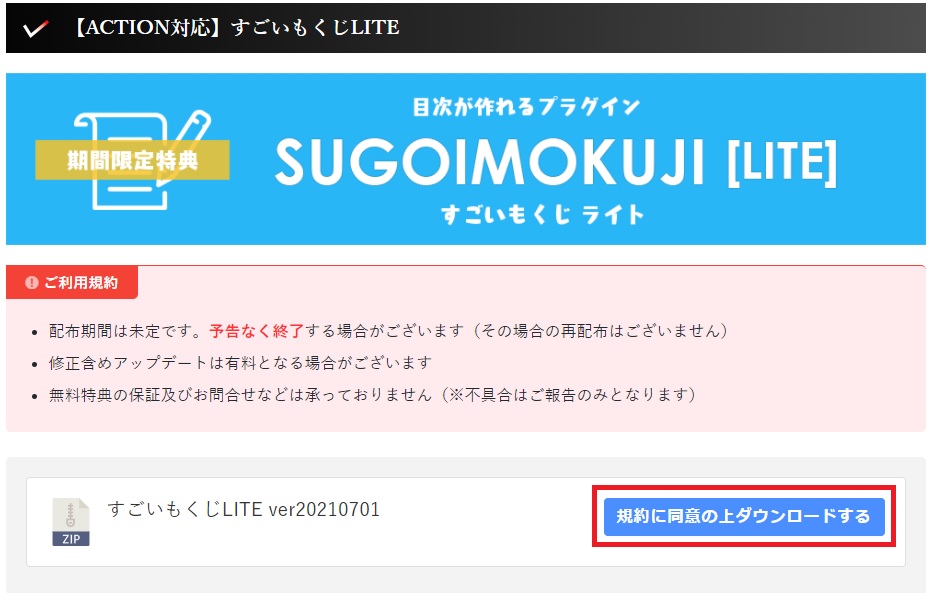
TOC+などの別プラグインでもくじを表示している場合は、事前に「無効化」しておきましょう。
step
1プラグインのインストール
WordPress管理画面から[プラグイン]-[新規追加]-[プラグインのアップロード]-[ファイルを選択]からダウンロードしたプラグインをアップロードします。
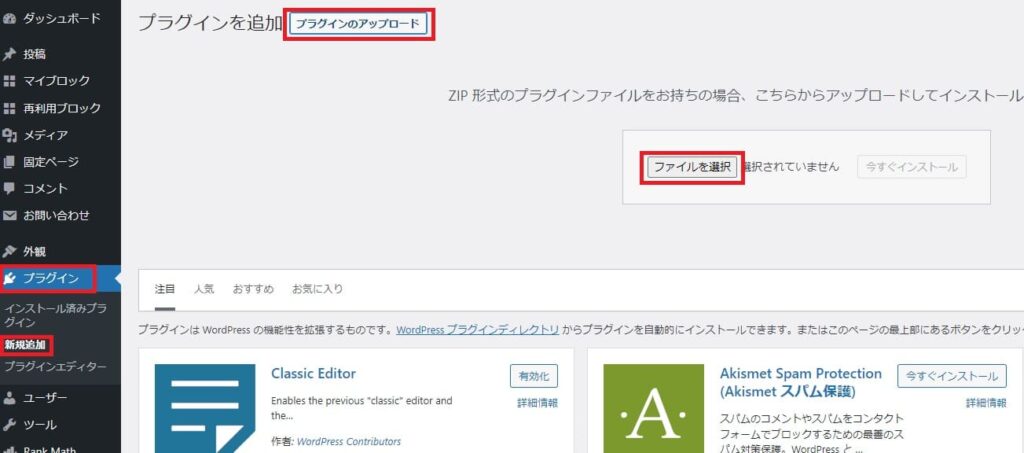
アップロードしたら[今すぐインストール]-[有効化]してインストール完了です。
step
2設定方法
続けてすごいもくじ[LITE]の設定方法です。
WordPressのダッシュボードから[目次]をクリックすると、すごいもくじ[LITE]の管理画面になります。
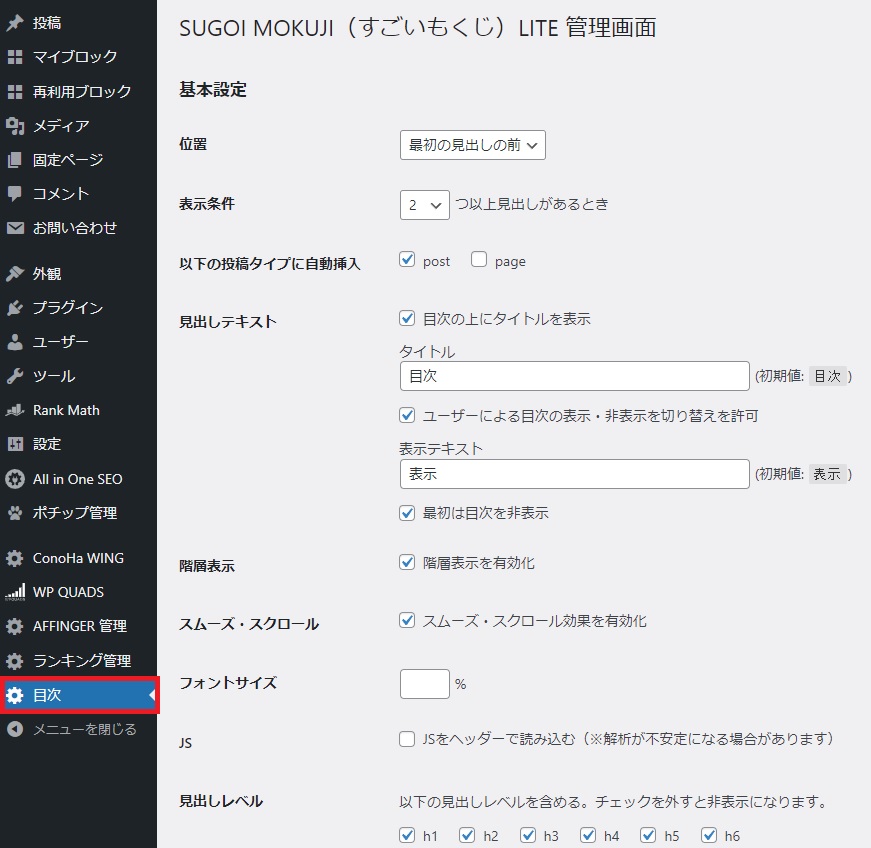
よく分からない設定項目を抜粋して解説しますね!
| 以下の投稿タイプに自動挿入 | post:記事ごと page:固定ページ |
| 階層表示 | 下画像参照 |
| スムーズ・スクロール | 有効化するともくじをクリックしたときにスクロールで移動する |
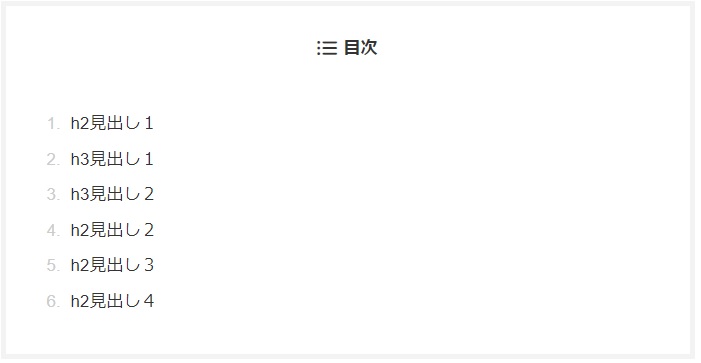
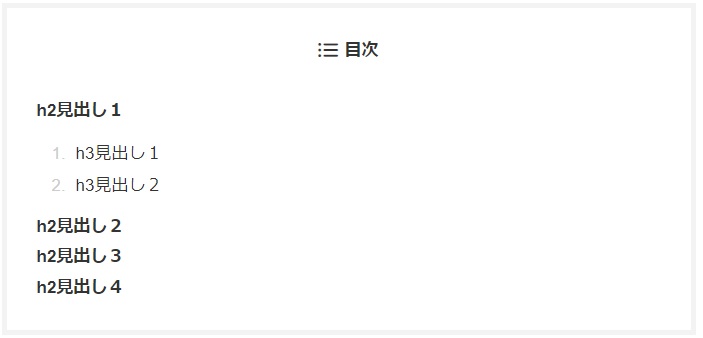
管理画面でできる設定は以上です。続けて色やデザインの設定についてです。
step
3カスタマイズ方法
最後に目次の色やデザインのカスタマイズ方法です。
設定場所
WordPressのダッシュボードから[外観]-[カスタマイズ]-[オプション(その他)]-[目次プラグイン(すごいもくじ)]
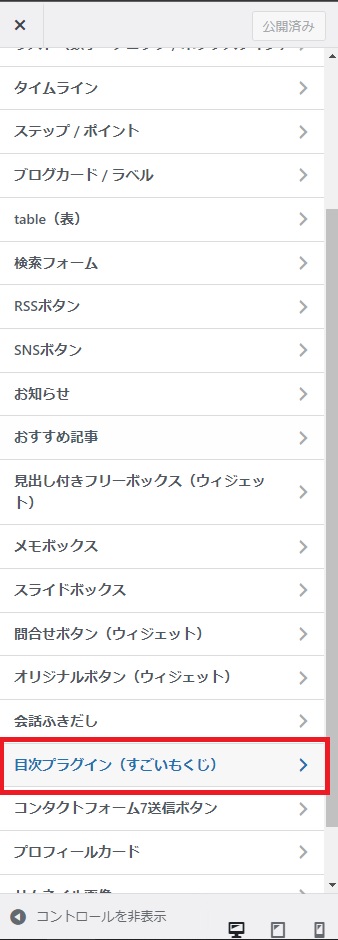
もくじやボーダー(線)、番号などの色の設定は次の場所から行います。
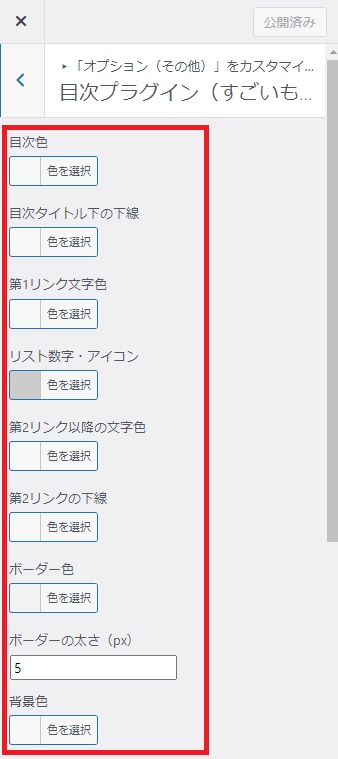
もくじの表示設定は次の場所から行います。
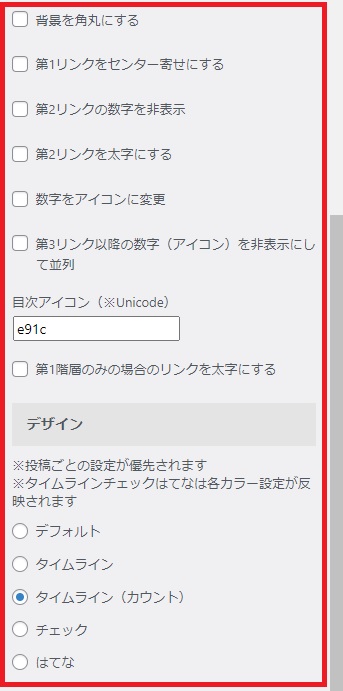
デザインは次の5パターンから選ぶことができます。
すごいもくじ[LITE]のデザイン
![すごいもくじ[LITE]のデフォルトデザイン](https://yuitelog.com/wp-content/uploads/2022/02/sugoimokuji8.jpg)
![すごいもくじ[LITE]のタイムラインデザイン](https://yuitelog.com/wp-content/uploads/2022/02/sugoimokuji9.jpg)
![すごいもくじ[LITE]のタイムライン(カウント)デザイン](https://yuitelog.com/wp-content/uploads/2022/02/sugoimokuji10.jpg)
![すごいもくじ[LITE]のチェックデザイン](https://yuitelog.com/wp-content/uploads/2022/02/sugoimokuji11.jpg)
![すごいもくじ[LITE]のはてなデザイン](https://yuitelog.com/wp-content/uploads/2022/02/sugoimokuji12.jpg)
個人的にタイムライン(カウント)が好きなので使ってます!
まとめ:AFFINGER専用なので使いやすいプラグインです
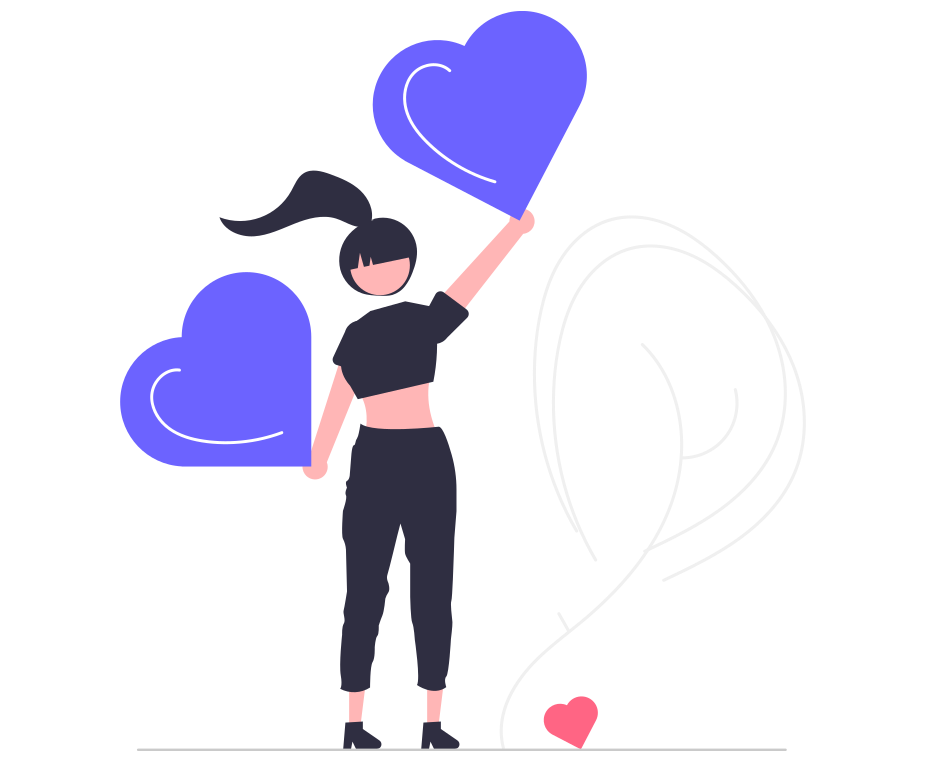
目次の表示方法はいろいろとありますが、AFFINGERなら専用設計のもくじプラグインがもらえます。
\ 収益直結!7大特典付き/
すでにAFFINGERを使っている方で、まだ使ったことがない方はぜひお試しあれ。
AFFINGERをまだ使っていない方は、他にも便利な機能がたくさんあるので次の記事もチェックしてみてください!
-

AFFINGER6(アフィンガー6)で見えた景色。使い方や評判を超解説!
続きを見る
少しでも参考になれば幸いです。
ありがとうございました。